本文的字体效果制作分为两大部分。首先导入文字,用渐变及图层样式制作出文字表面的金属效果;然后通过复制及调整大小等做出文字的立体面,并用调色工具调整好颜色和明暗等,得到想要的效果。
最终效果

utobao编注:更多PS教程学习进入优图宝ps文字特效栏目: http://www.utobao.com/news/56.html
具体的制作步骤如下:
1、新建一个1000 * 750,分辨率为72的画布。选择渐变工具,颜色设置如图,然后由中间向边角拉出下图所示的径向渐变作为背景。


2、在下图上面右键,选择图片另存为,记住保存的位置。然后用PS打开,素材为PNG格式,用移动工具把文字拖进来,并放好位置,如图。
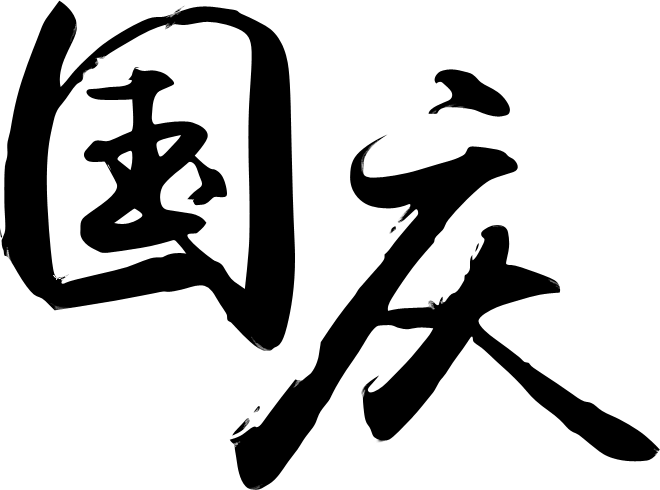

3、锁定图层像素区域,选择套索工具,先把"庆"字选取出来,如下图。

4、选择渐变工具,颜色设置如图,然后由文字的左上角至右下角拉出下图所示的线性渐变。


5、按Ctrl + Shift + I 把选区反选,然后由"国"字的右下角向左上角拉出喜爱它所示的线性渐变。

_ueditor_page_break_tag_

6、选择菜单:图层 > 图层样式 > 斜面和浮雕,设置如图,然后再设置等高线,参数及效果如下图。

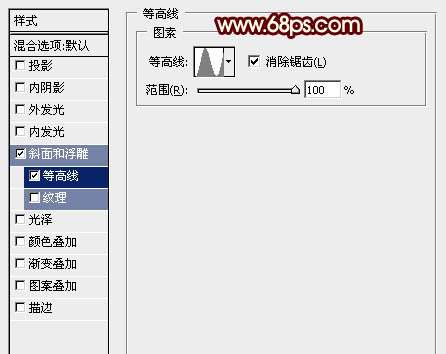

7、按Ctrl + J 把当前文字图层复制一层,然后修改一下斜面和浮雕的参数设置,如图,确定后按Ctrl + Alt + G 创建剪切蒙版,再把填充改为:0%,效果如图。


8、按Ctrl + J 把当前文字图层复制一层,同上的方法创建剪切蒙版,再修改一下斜面和浮雕的参数,确定后把不透明度改为:0%,效果如图。

_ueditor_page_break_tag_

9、创建曲线调整图层,给高光部分增加一点红色,再把整体暗部加深,参数设置如图,确定后同上的方法创建剪切蒙版,效果如图。
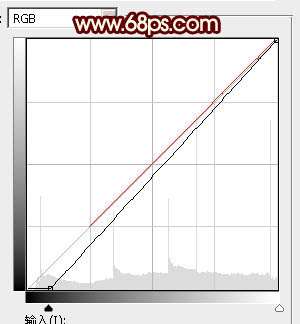

10、在背景图层上面新建一个组,在组里新建一个图层,把背景图层隐藏,按Ctrl + Alt + Shift + E 盖印图层,如下图。

11、把背景图层显示出来,选择盖印图层,按Ctrl + J 复制一层,按Ctrl + T 变形,先把中心点向上移一下,然后在属性栏设置变形比例,设置好后再往上及往右各移一个像素,如图,然后回车确认。



12、按Ctrl + ] 把图层往下移动一层,如下图。

_ueditor_page_break_tag_
13、现在来按一组快捷键,先按Ctrl + Alt + Shift + T复制一层,按Ctrl + ] 移下一层;重复操作,直到自己满意的效果出现。



14、把立体面的这些图层合并为一个图层,如下图。

15、按Ctrl + J 把合并的图层复制一层,按Ctrl + Shift + U 去色,把混合模式改为"正片叠底",再按Ctrl + Alt + G 创建剪切蒙版,效果如下图。

16、创建色彩平衡调整图层,对阴影,高光进行调整,参数设置如下图,确定后同上的方法创建剪切蒙版,效果如图。



17、创建亮度/对比度调整图层,适当增加对比度,参数设置如图,确定后同上的方法创建剪切蒙版,效果如图。
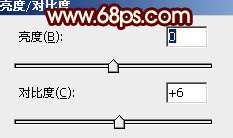

最后微调一下细节,给文字增加一点投影,完成最终效果。

utobao编注:更多PS教程学习进入优图宝ps文字特效栏目: http://www.utobao.com/news/56.html




